Από την κυκλοφορία των Windows 8, έχουμε δειπολλές εφαρμογές και hacks που σας επιτρέπουν να έχετε πρόσβαση στη λειτουργικότητα του σύγχρονου UI ή του Start Screen από την επιφάνεια εργασίας ή το αντίστροφο. Για παράδειγμα, τον Νοέμβριο, καλύψαμε μια συμβουλή για την προσθήκη μιας συντόμευσης 'Όλες οι εφαρμογές' στην επιφάνεια εργασίας των Windows 8 και τη γραμμή εργασιών. Ακόμα κι αν η Microsoft έχει στόχο να μετασχηματίσει τον τρόπο που οι άνθρωποι χρησιμοποιούν τα Windows, υπάρχουν πολλοί άνθρωποι που δεν επιθυμούν να αγκαλιάσουν την αλλαγή και απλά θέλουν να χρησιμοποιούν το λειτουργικό σύστημα συμβατικά. Μερικά από τα καλύτερα παραδείγματα είναι ο τεράστιος αριθμός των εργαλείων του μενού "Έναρξη" που σας επιτρέπουν να απενεργοποιήσετε την οθόνη "Έναρξη" και να επαναφέρετε το μενού "Έναρξη" στα Windows 8. Ενώ η επιφάνεια εργασίας εξακολουθεί να είναι ο προεπιλεγμένος χώρος εργασίας για τους περισσότερους ανθρώπους, δεν μπορεί να αρνηθεί τη χρησιμότητα του Modern UI, ειδικά τις εφαρμογές των Windows Store. Ωστόσο, αν έχετε απενεργοποιήσει την Αρχική οθόνη, η πρόσβαση σε αυτές τις εφαρμογές μπορεί να είναι λίγο δύσκολη. Σήμερα, θα σας καθοδηγήσουμε στη διαδικασία που επιτρέπει την πρόσβαση σε όλες τις εφαρμογές του σύγχρονου UI σας απευθείας από το περιβάλλον εργασίας των Windows.
Ετσι δουλευει: θα χρειαστεί να δημιουργήσετε μια νέα συντόμευση και να χρησιμοποιήσετε μια συγκεκριμένη συμβολοσειρά θέσης για αυτό, προκειμένου να αποκτήσετε πρόσβαση στη λίστα όλων των εγκατεστημένων εφαρμογών του σύγχρονου UI. Κάντε δεξί κλικ οπουδήποτε στην επιφάνεια εργασίας σας και επιλέξτε να δημιουργήσετε μια νέα συντόμευση. Στο παράθυρο διαλόγου Δημιουργία συντόμευσης, αντιγράψτε και επικολλήστε την ακόλουθη θέση:
%windir%explorer.exe shell:::{4234d49b-0245-4df3-b780-3893943456e1}
Αφού επικολλήσετε αυτήν τη συμβολοσειρά ως τη θέση όπως φαίνεται στο παραπάνω στιγμιότυπο οθόνης. κάντε κλικ στο κουμπί Επόμενο, επιλέξτε και ονομάστε τη συντόμευση και κάντε κλικ στο Τέλος για να δημιουργήσετε τη συντόμευση.
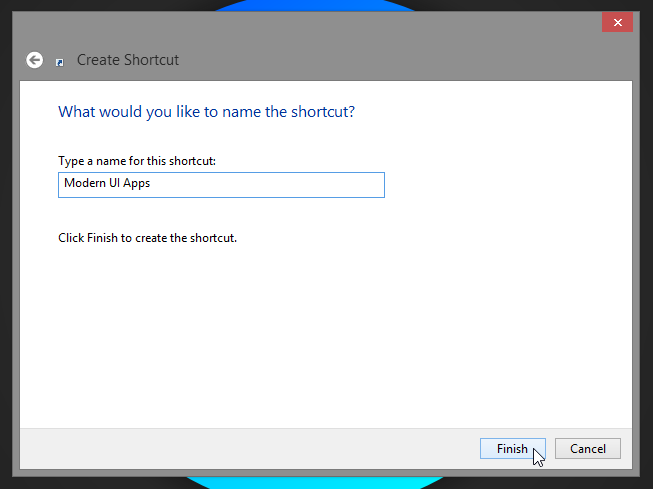
Από προεπιλογή, η συντόμευση θα έχει το αρχείοΕικονίδιο Explorer. Για να αλλάξετε το εικονίδιο του, κάντε δεξί κλικ στη συντόμευση, επιλέξτε Ιδιότητες και επιλέξτε την επιλογή Αλλαγή εικονιδίου. Τώρα μπορείτε να επιλέξετε ένα εικονίδιο από τη δεδομένη λίστα ή να επιλέξετε ένα προσαρμοσμένο. Μπορείτε να κατεβάσετε το προσαρμοσμένο εικονίδιο που χρησιμοποιήσαμε για αυτόν τον οδηγό από αυτόν τον σύνδεσμο.
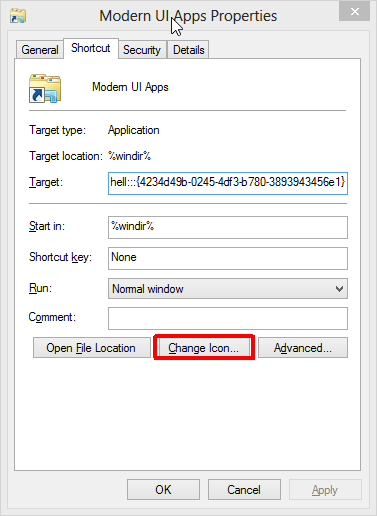
Εάν ανοίξετε τη συντόμευση, θα μεταφερθείτε απευθείας σε ένα φάκελο που περιέχει συντομεύσεις για όλες τις εγκατεστημένες εφαρμογές του σύγχρονου UI. Απλά κάντε διπλό κλικ σε οποιαδήποτε συντόμευση για να εκτελέσετε την εφαρμογή.
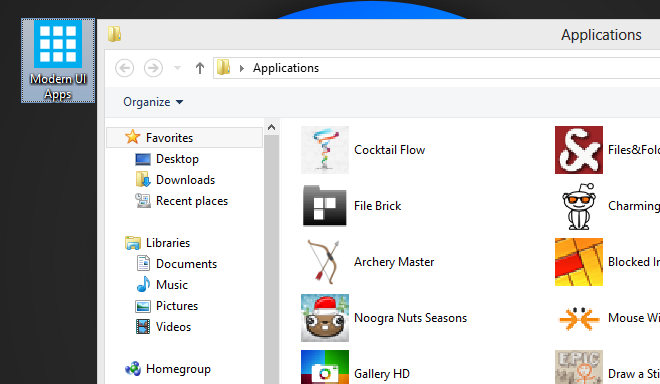
Εάν δεν είστε οπαδός του Start Screen και έχετεαλλάξαμε σε μια από τις λύσεις για να την αντικαταστήσουμε και να φέρει πίσω το κλασικό μενού Start, αυτή η άκρη σίγουρα θα σας βοηθήσει στην αποφυγή της οθόνης εκκίνησης εξ ολοκλήρου, εξαλείφοντας την ανάγκη να την επισκεφθείτε ακόμη και για την εκκίνηση εφαρμογών Modern UI.
Ευχαριστώ, Ματ!













Σχόλια